💻Desactivación Y activación masiva de usuarios en la plataforma
⚙️Caso de uso:
Esta funcionalidad está dirigida a administradores que necesitan desactivar múltiples usuarios al mismo tiempo sin perder sus datos. Al desactivar un usuario, su información y progreso permanecen almacenados, pero el acceso al sistema se bloquea temporalmente.
🪜 Paso a paso
Paso 1:
Verifica que cuentes con permisos de administrador en la plataforma.
Paso 2:
Dirígete a Admin → Plataforma → Organización → Usuarios.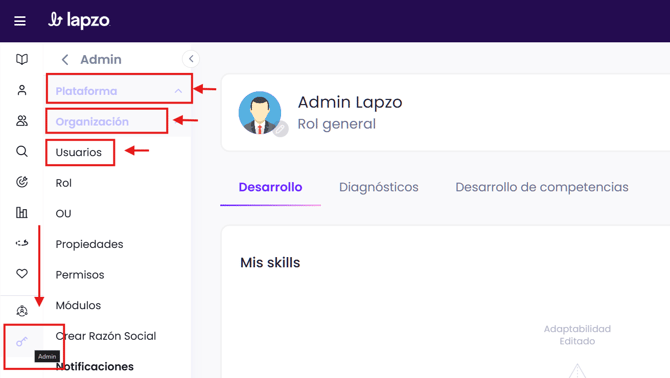
Paso 3:
Selecciona la opción “Activos” para visualizar todos los usuarios actualmente activos, luego haz clic en el botón “Exportar” para descargar la lista completa de usuarios activos.

Paso 4:
Una vez tengas en archivo de los usuarios exportados, filtra solamente los que deseas desactivar.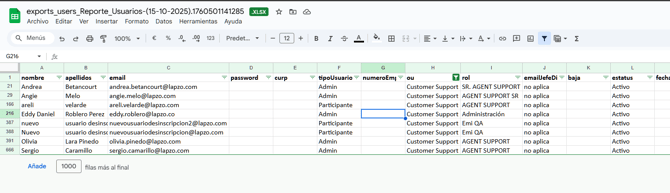
Paso 5:
Vuelve a la sección de Usuarios y selecciona “Importar archivo”.
Haz clic en “Descarga nuestra plantilla” para obtener la plantilla de usuarios.

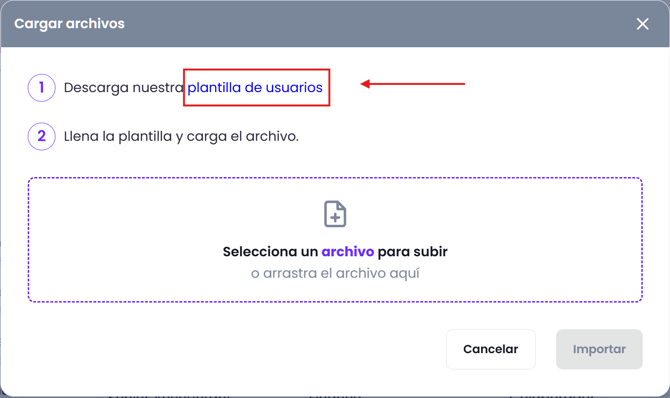
Paso 6:
Abre la plantilla descargada y no elimines las dos primeras filas.
A partir de la celda A3, comienza a copiar y pegar las filas de los usuarios que filtraste previamente en el archivo exportado de los usuarios activos.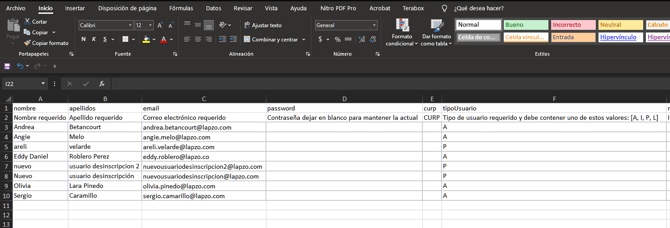
⚠️ Nota Importante:
En la columna “Tipo de usuario”, asegúrate de colocar solo la inicial del tipo (A = Administrador, I = Instructor, P = Participante, L = Lite).
Si escribes la palabra completa, el sistema generará un error.
Paso 7:
En la columna “Fecha desactivación (opcional)”, escribe la fecha del día en que se realizará la desactivación (por ejemplo, 14/10/2025).
Copia esta fecha para todos los usuarios que deseas desactivar.

Paso 8:
Guarda la plantilla y regresa a la plataforma.
En el apartado “Importar archivo”, selecciona tu archivo completado y haz clic en
Importar.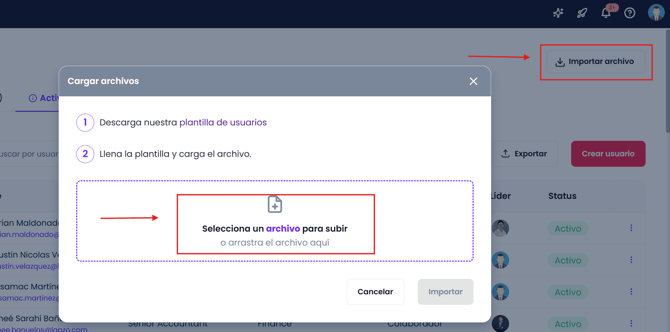
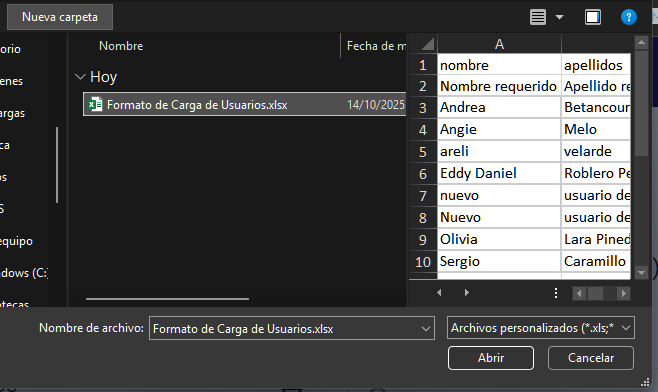
Paso 9:
Una vez importado, todos los usuarios con fecha de desactivación configurada quedarán automáticamente desactivados.


💡 Pro Tip:
Para reactivar usuarios, utiliza la misma plantilla que cargaste, pero elimina las fechas de la columna “Fecha desactivación”.
Luego, guarda e importa nuevamente el archivo para que los usuarios vuelvan a estar activos.
🎥 Video de apoyo: